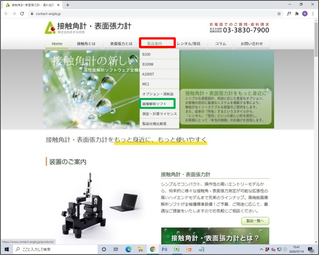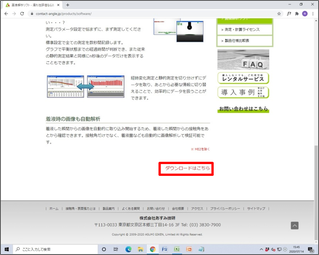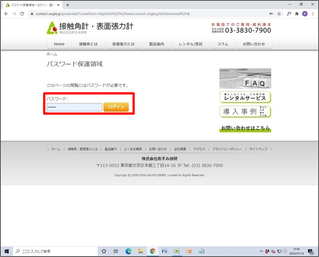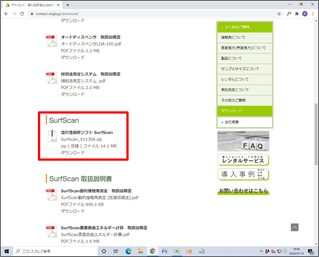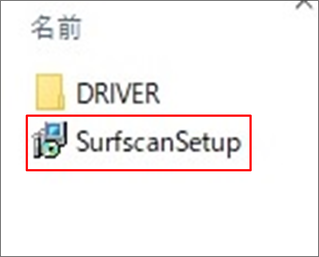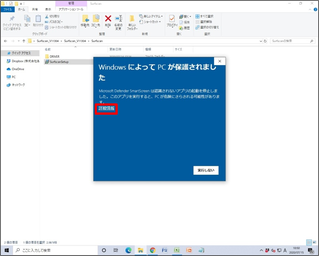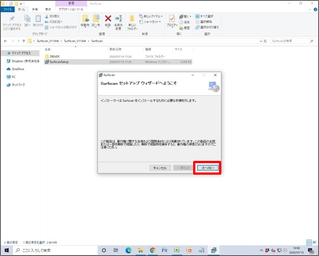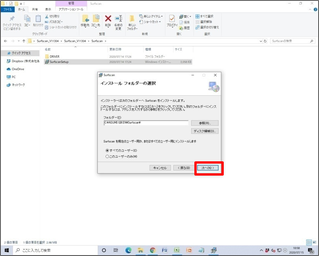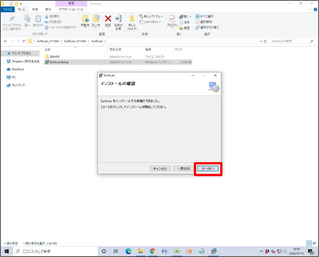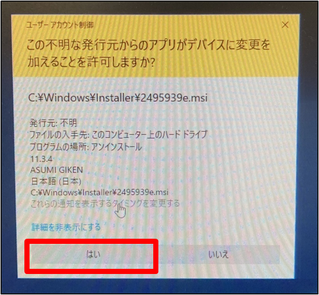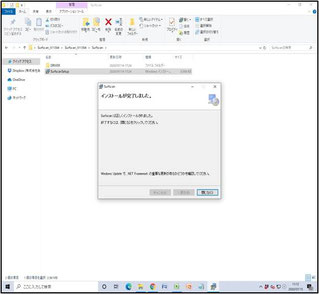SurfScanのインスト―ル方法
いつもお世話になっております。あすみ技研、接触角計コラム担当のT.Sです。今回は弊社の接触角・表面張力解析ソフト、「SurfScan」のインストールがテーマとなります。
SurfScanは御客様から寄せられた御要望や改善点を社内にて検討し、都度改善(バージョンアップ)を行っています。最新のSurfScanは弊社ホームページ上にUPされておりますのでいつでもダウンロード、ソフトの更新を行っていただけるようになっているのですが・・・。
ダウンロードページへのリンクを見えるところに作っていないので、なかなかそこまでたどり着けない御客様もいらっしゃいます。今回はダウンロードページが弊社ホームページのどこにあり、ソフトはどのようにインストールするのか、その方法について書こうと思います。それでは今回もよろしくお願いします。
さて、写真①は弊社ホームページのトップになります。ご覧の通り、トップページから直接ダウンロードページにジャンプするリンクはありません。
ではどこを経由してダウンロードページへ進めばいいのかというと・・・
(2)「画像解析ソフト」というタイトル表示のページに切り替わります。
このページを一番下までスクロールした時の画面が写真②です。
そうすると赤枠部、「ダウンロードページはこちら」という赤いリンクの文字が出てきます。こちらをクリックするとダウンロードページに進むことができます。
と、ここまで書いておきながら、そもそもわざわざトップ画面から行く必要もありませんので、下にリンクボタンを作っておきました。(「こ、これまでの説明は・・・・」)
(3)「ダウンロードページはこちら」をクリックすると写真③の画面になります。
ここから先はパスワード管理していますので、御利用を希望される御客様は弊社まで御連絡をお願い致します。パスワードを入力、赤枠の「ログイン」をクリックしてください。なお、御利用は弊社の接触角計をレンタルされたことがある御客様、又は弊社接触角計をご購入された御客様が対象となります。
(4)ログインしますと「ダウンロードコンテンツ」というページに切り替わります。そのページを真ん中くらいまでスクロールしていただくとSurfScanのダウンロードリンクがあります。ここよりソフトのダウンロードをお願いします。
※圧縮ファイルでダウンロードされます。
(6)インストーラーを起動すると写真⑥のような警告メッセージが表示されますが大丈夫です。危険にさらされるようなことはありません。赤枠の「詳細情報」をクリックすると「実行」のボタンが表示されますのでそれをクリックして先に進んでください。大丈夫です。
今回は弊社ホームページ上からの「SurfScan」最新版のダウンロード方法について書いてみました。御客様から御要望や改善点、あとあってはいけないのですがソフトのバグ情報等が寄せられた時には社内で確認、検討を行って対応をしております。多くの御客様にとって使いやすいソフト作りを心掛けておりますので、今後ともあすみ技研の接触角計をよろしくお願いします。今回も最後までお読みいただき、ありがとうございました。
(T.S)